Photoshop pode parecer esmagador no início, especialmente devido à variedade de ferramentas disponíveis. Cada uma delas tem sua própria função e propósito, e pode ser um desafio navegar por essa diversidade de ferramentas. Neste tutorial, você terá uma visão abrangente das principais ferramentas do Photoshop, suas categorias e como personalizar seu ambiente de trabalho para trabalhar de forma mais eficiente.
Principais insights
A seguir, você terá informações importantes sobre:
- As ferramentas estão divididas em diferentes categorias que atendem a necessidades distintas.
- Você pode personalizar o painel de ferramentas para economizar espaço e destacar suas ferramentas mais usadas.
- A interação com as ferramentas é facilitada por um melhor entendimento de suas funções.
Guia passo a passo
1. Configurando o espaço de trabalho
Se as ferramentas estão padrão à esquerda da sua tela, você pode ajustá-las conforme necessário. Se quiser usar mais espaço para sua imagem, basta mover a barra de ferramentas. Clique na barra de título da barra de ferramentas, arraste-a para outro local no espaço de trabalho e solte-a para encaixar.
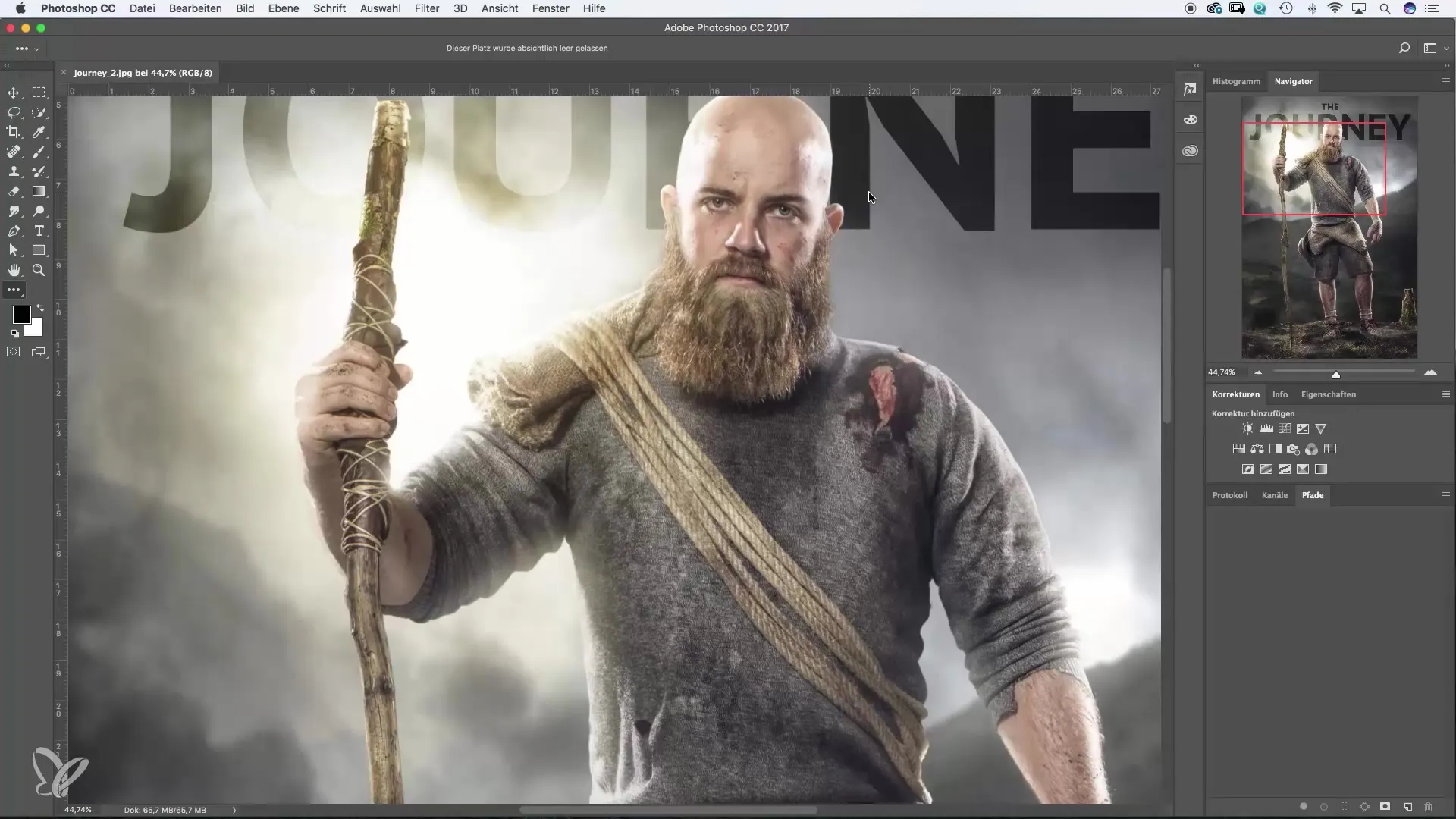
2. Personalizando a barra de ferramentas
Se você achar que a barra de ferramentas ocupa muito espaço, pode ajustar sua largura. Na parte superior da barra de ferramentas, você encontrará uma pequena seta suspensa que permite minimizar a largura das ferramentas. Isso não só ajuda na clareza, mas também cria mais espaço para sua área de trabalho.
3. Visão geral das ferramentas
As ferramentas na barra de ferramentas podem ser divididas em quatro categorias principais. Comece com as ferramentas de seleção, que estão nas três primeiras fileiras. Essas ferramentas são responsáveis por todos os processos de seleção no Photoshop e são essenciais para realizar trabalhos precisos.
4. Entendendo as ferramentas de retoque
Abaixo, você encontrará as ferramentas de retoque, que são usadas para a edição e retoque de fotos. Essas ferramentas são cruciais quando se trata de remover elementos indesejados de uma imagem ou fazer ajustes menores.
5. Usando ferramentas de design
As próximas ferramentas na sequência são perfeitas para design gráfico e gráficos vetoriais. Estas incluem ferramentas de formas, texto e caminho, que ajudam você a criar designs criativos. Essas ferramentas oferecem inúmeras possibilidades de design.
6. Ferramentas de navegação e visualização
Na parte inferior da barra de ferramentas, você encontra a ferramenta mão e a ferramenta zoom. Essas ferramentas são essenciais para a navegação ou ajuste do tamanho de visualização do seu espaço de trabalho. Elas permitem que você navegue facilmente pela sua imagem.
7. Personalização individual da barra de ferramentas
Se você perceber que algumas ferramentas não cobrem suas áreas de uso mais frequentes ou que talvez você nunca as use, pode personalizar sua barra de ferramentas. Clique nos três pontos na parte inferior da barra de ferramentas e escolha “Editar barra de ferramentas”. Isso abrirá uma janela de diálogo onde você pode adicionar ou remover ferramentas conforme desejar.
8. Reordenando ferramentas
Se você quiser mover uma ferramenta específica para cima, basta arrastá-la para a posição desejada. Para remover uma ferramenta, arraste-a para a direita para o campo "Remover ferramentas". Isso facilita o uso das ferramentas que mais ajudam você.
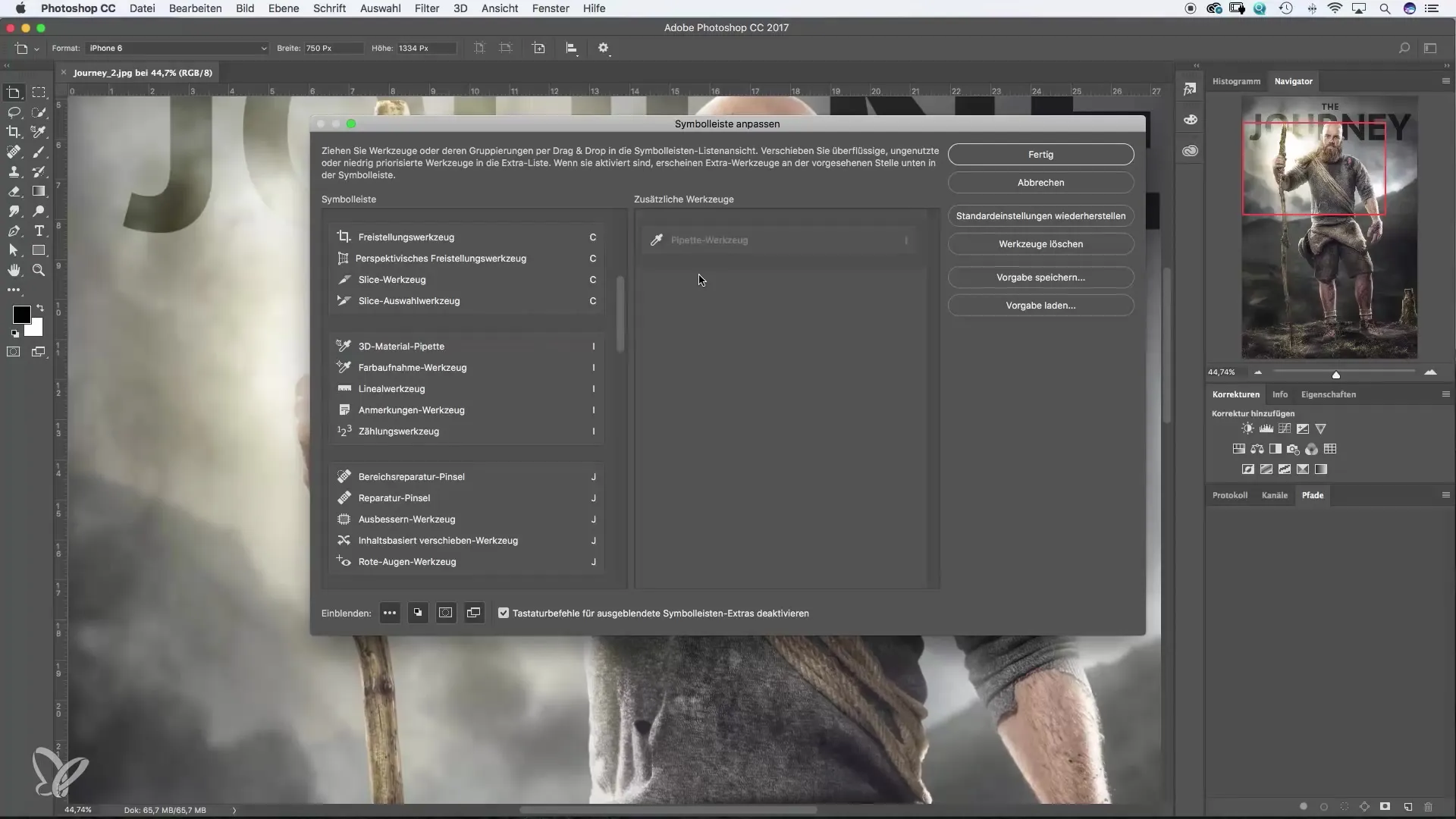
9. Salvando alterações
Após fazer suas alterações e estar satisfeito com a disposição, você pode salvar sua nova barra de ferramentas. Isso é feito clicando em “Salvar predefinição” e atribuindo um nome. Essa configuração personalizada permite acesso imediato às suas ferramentas preferidas.
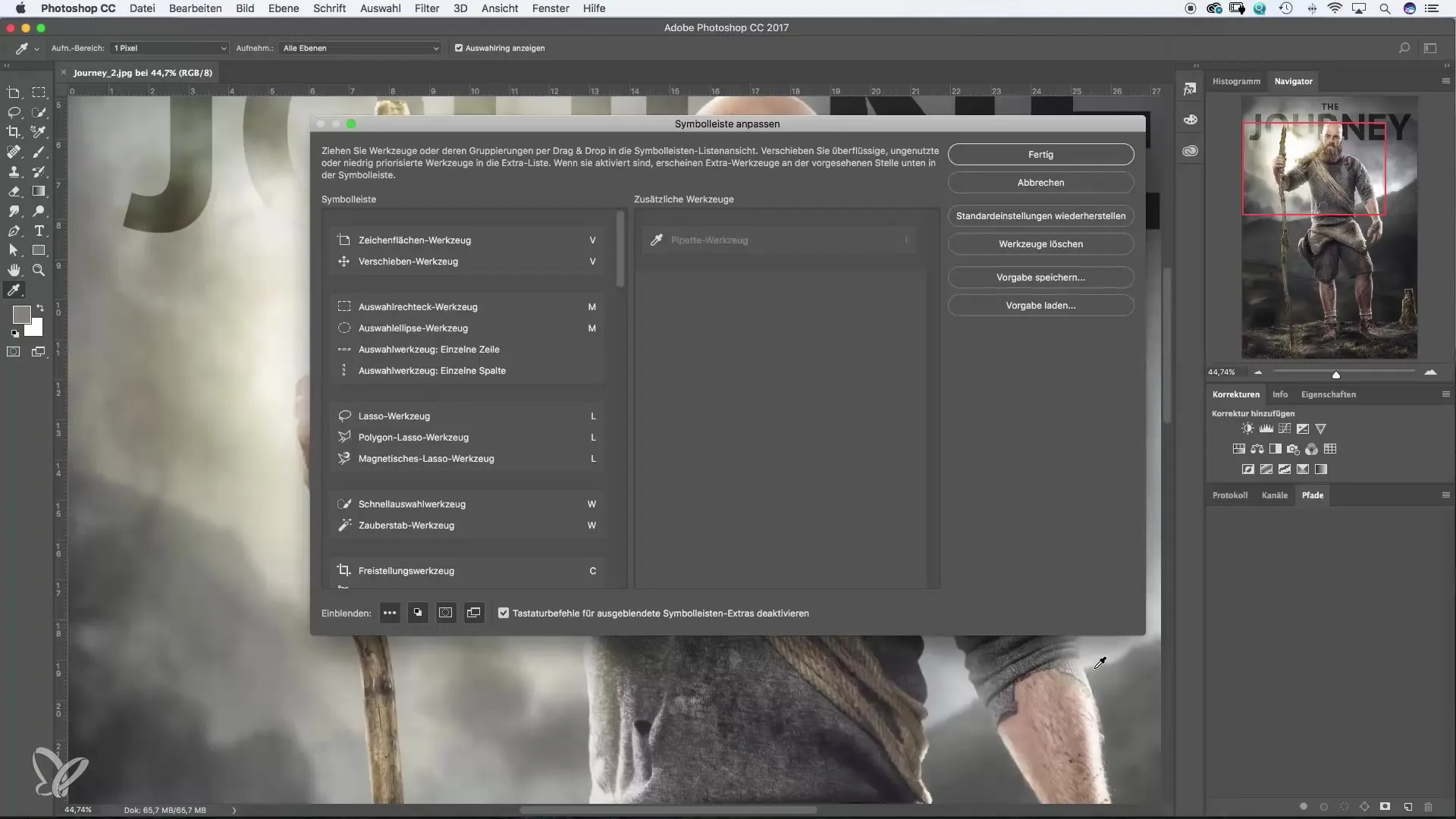
10. Uso otimizado das ferramentas
Antes de fazer a personalização final da barra de ferramentas, é aconselhável passar algum tempo no Photoshop. Conheça as ferramentas e descubra quais você realmente precisa com frequência. Com base nessa experiência, você pode então fazer ajustes direcionados.
Resumo – Visão geral das ferramentas do Photoshop para iniciantes e avançados
As ferramentas no Photoshop são diversas e oferecem inúmeras possibilidades. A personalização adequada e uma compreensão estruturada de suas funções ajudam você a liberar sua criatividade de forma eficaz. Experimente a disposição das ferramentas e descubra quais ferramentas específicas facilitam seu trabalho.
Perguntas frequentes
Quais ferramentas existem no Photoshop?O Photoshop oferece ferramentas de seleção, ferramentas de retoque, ferramentas de design e ferramentas de navegação.
Posso personalizar a barra de ferramentas?Sim, você pode personalizar a barra de ferramentas adicionando ou removendo ferramentas e mudando a disposição.
Como salvo minhas personalizações de ferramentas?Você pode salvar suas personalizações clicando em “Salvar predefinição” e atribuindo um nome.
Como descubro quais ferramentas realmente preciso?O melhor é experimentar com diferentes ferramentas para ver quais mais ajudam você.
Preciso usar todas as ferramentas?Não é necessário usar todas as ferramentas. Escolha as ferramentas que correspondem ao seu estilo de trabalho.


